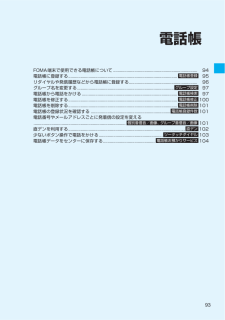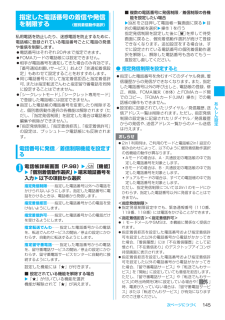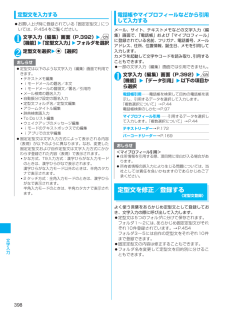Q&A
取扱説明書・マニュアル (文書検索対応分のみ)
"修正"1 件の検索結果
"修正"40 - 50 件目を表示
全般
質問者が納得記事だけ投稿して、後から画像を編集で組み込んでもダメなのでしょうか?どのサイトか書いてご質問した方が、そのサイトのユーザーさんに見て貰いやすい気がします。
5852日前view51
6かんたん検索/目次/注意事項本書の見かた/引きかた ⋯⋯⋯⋯⋯⋯⋯⋯⋯⋯⋯⋯⋯ 1かんたん検索 ⋯⋯⋯⋯⋯⋯⋯⋯⋯⋯⋯⋯⋯⋯⋯⋯⋯⋯ 4目次 ⋯⋯⋯⋯⋯⋯⋯⋯⋯⋯⋯⋯⋯⋯⋯⋯⋯⋯⋯⋯⋯⋯ 6FOMA N905iの主な機能⋯⋯⋯⋯⋯⋯⋯⋯⋯⋯⋯⋯⋯ 8FOMA N905iを使いこなす!⋯⋯⋯⋯⋯⋯⋯⋯⋯⋯⋯10安全上のご注意 ⋯⋯⋯⋯⋯⋯⋯⋯⋯⋯⋯⋯⋯⋯⋯⋯⋯12取り扱い上の注意について ⋯⋯⋯⋯⋯⋯⋯⋯⋯⋯⋯⋯18知的財産権について ⋯⋯⋯⋯⋯⋯⋯⋯⋯⋯⋯⋯⋯⋯⋯20本体付属品および主なオプション品について ⋯⋯⋯⋯23目次ご使用前の確認a各部の名称と機能 aスタイルについて aディスプレイの見かたaメニューの選択方法 a基本操作 aFOMAカードa電池パックの取り付け/取り外し a充電a電源を入れる a初期設定 a時計設定a発信者番号通知 などP.25電話/テレビ電話a音声電話/テレビ電話をかける a音声電話とテレビ電話の切り替え aハンズフリー aリダイヤル/着信履歴 a着もじ aWORLD CALL a音声電話/テレビ電話を受ける a受話音量 a着信音量 a応答保留 a公共モード(ドライブモード/電...
93電話帳FOMA端末で使用できる電話帳について............................................ ............................... 94電話帳に登録する....................................................... .......................................... 95リダイヤルや発信履歴などから電話帳に登録する......................................... .................... 96グループ名を変更する..................................................... ................................. 97電話帳から電話をかける.................................................... ................................. 97電話帳を修正する........
96電話帳編集を中断した電話帳があるとき1iw「電話帳」w「電話帳」wu[機能]w「電話帳登録」w登録先を選択w「再編集」編集中に電池切れアラームが鳴った場合やマルチタスクを利用してツールグループのタスクを新たに起動させた場合など中断した電話帳の編集を再開できます。 編集を再開しているときに、登録しないで編集を中止すると編集中のデータは消えます。■ 新規に登録する場合 w「新規」リダイヤルや発信履歴などから電話帳に登録する「着信履歴」、「発信履歴」、「リダイヤル」、「受信アドレス一覧」、「送信アドレス一覧」、「テキストリーダー」またはサイト画面、電話番号入力画面などから電話帳に登録します。 <例:「着信履歴」からFOMA端末(本体)電話帳に追加登録する場合> 1着信履歴画面(P.60)wu[機能]w「電話帳登録」2「電話帳登録」■ プッシュトーク(複数人で会話)のリダイヤル/発信履歴/着信履歴の場合w電話帳に登録する相手(電話番号)を選択■ プッシュトーク電話帳に登録する場合w「プッシュトークメンバー登録」または「プッシュトークグループ登録」「リダイヤルや発信履歴などからプッシュトーク電話帳に登録する」→P....
95次ページにつづく電話帳電話帳に登録する 〈電話帳登録〉FOMA端末(本体) 、FOMA端末(本体)+プッシュトーク電話帳、FOMAカードの3つの登録先から選択し登録します。 「名前」を入力しないと電話帳の登録ができません。 FOMAカード電話帳に登録できるのは「名前」と「フリガナ」以外では「グループ」「電話番号」「メールアドレス」の3項目のみです。1iw「電話帳」w「電話帳」wu[機能]w「電話帳登録」w登録先を選択w名前を入力■ 登録先が「本体」または「本体+プッシュトーク電話帳」の場合漢字、ひらがな、カタカナ、英字、数字、記号、絵文字で入力します。全角16文字、半角32文字まで登録できます。■ 登録先が「FOMAカード(UIM) 」の場合漢字、ひらがな、カタカナ、英字、数字、記号で入力します。全角10文字、半角英数字(一部の半角記号を含む)のみで21文字までです。 2フリガナを確認wd[確定]■ フリガナが間違っていた場合カタカナ(「本体」または「本体+プッシュトーク電話帳」は半角、「FOMAカード(UIM) 」は全角)、および半角の英字、数字、記号で修正します。登録できる文字数は、「本体」または「...
100電話帳電話番号※4⋯⋯電話番号をコピーします。コピーした電話番号は、入力画面などで貼り付けることができます。「文字を貼り付ける」→P.399シークレットコード※2→P.100コード設定⋯⋯シークレットコード(4桁)を設定します。コード参照⋯⋯設定したシークレットコードを確認します。設定解除⋯⋯設定したシークレットコードを解除します。シークレット設定※2※5→P.133FOMAカードへコピー※6→P.336対応iアプリを利用※2⋯⋯GPS機能に対応したiアプリの一覧を表示します。地図を見る※2⋯⋯iモードサイトに接続し位置情報から周辺地図などを表示します。メール貼り付け※2※3⋯⋯電話帳に登録されている位置情報のURLを貼り付けた新規メール画面を表示します。拡大表示⇔標準表示⋯⋯表示する文字サイズの「拡大/標準」を切り替えます。電話帳削除→P.101※1:「2in1」は2in1のモードがデュアルモードの場合のみ利用できます。※2:FOMA カードに登録されている電話帳の場合は利用できません。※3:2in1のモードがBモードの場合は利用できません。※4:選択している項目によって機能名は 「メールアドレス/住...
134あんしん設定シークレットモード/シークレット専用モードにする1iw「各種設定」w「ロック/セキュリティ」w「シークレットモード」/「シークレット専用モード」w端末暗証番号を入力シークレットモードに設定すると「 」が表示されます。シークレット専用モードに設定すると、シークレットデータ登録件数が約2秒間表示された後、「 」が点滅表示されます。ほかのロック機能が同時に設定されているときのアイコンの表示について→P.32● シークレットデータの登録・表示と、通常のデータへの戻しかた FOMA カードにはシークレットデータとして電話帳を登録できません。 シークレットモード中/シークレット専用モード中に、音声電話やテレビ電話、プッシュトークを発信したり着信したりすると、電話に出なくても設定中のモードは解除されます。 シークレットモード中/シークレット専用モード中の「電話帳」、「スケジュール」の操作方法は、シークレットモードおよびシークレット専用モードが設定されていない場合と同じです。■電話帳やスケジュールをシークレットデータとして登録するにはシークレットモードまたはシークレット専用モードにして登録します。電話帳の登...
391文字入力文字入力について....................................................... ............................................................ 392かな方式で文字を入力する................................................... .................................. 393定型文を修正/登録する.................................................... ................................. 398文字のコピー/切り取り/貼り付け............................................... ..................................... 399区点コードで入力する..................................................... ........
348デ タ表示/編集/管理■ PDFデータに設定されているiモードしおりをすべて削除する場合wu[機能]w「全削除」w端末暗証番号を入力w「YES」 PDFデータ画面(P.343)/ドキュメント画面(P.345)ズームアウト⋯⋯縮小表示します。ズームイン⋯⋯拡大表示します。表示⋯⋯ページの表示サイズを「倍率指定/全体表示/実際の大きさ/幅にあわせる」から選択します。ページ移動⋯⋯表示するページを「最初のページ/前のページ/次のページ/最後のページ/指定のページ」 から選択します。検索※1⋯⋯「文字列を検索する」→P.347ページレイアウト※2⋯⋯ページの表示スタイルを「単一ページ/連続ページ/見開きページ」から選択します。リンク表示※1※2⋯⋯URL、電話番号、メールアドレスを選択するとリンク先にアクセスや電話発信およびiモードメール作成ができます。※ PDFデータ内にあるリンクを表示させた場合は、 画面のスクロールやツールバーの使用ができません。tを押すと、通常のPDFデータ画面に戻ります。ツール/スクロールバー非表示⇔ツール/スクロールバー表示⋯⋯ツールバー、スクロールバーの非表示/表示を切り替えます。...
145次ページにつづくあんしん設定指定した電話番号の着信や発信を制限する〈個別着信動作選択〉 私用電話を防止したり、迷惑電話を防止するために、電話帳に登録されている電話番号ごとに電話の発信や着信を制限します。 電話番号はそれぞれ20件まで指定できます。 FOMAカードの電話帳には設定できません。 相手が電話番号を通知してきた場合のみ有効です。「番号通知お願いサービス」および「非通知着信設定」もあわせて設定することをおすすめします。 同じ電話番号に対して指定着信拒否と指定着信許可、または指定転送でんわと指定留守番電話を同時に設定することはできません。 「シークレットモード」、「シークレット専用モード」で登録した電話帳には設定できません。 指定した電話帳の電話番号を変更したり削除すると、個別着信動作選択の各機能は解除されます(ただし、「指定発信制限」を設定した場合は電話帳の編集や削除ができません)。 「指定発信制限」、「指定着信拒否」、「指定着信許可」の設定は、プッシュトーク電話帳にも反映されます。電話番号に発信/着信制限機能を設定する1電話帳詳細画面(P.98)wu[機能]w「個別着信動作選択」...
398文字入力定型文を入力する お買い上げ時に登録されている「固定定型文」については、P.454をご覧ください。1文字入力(編集)画面(P.392)wu[機能]w「定型文入力」 wフォルダを選択2定型文を選択wd[選択]電話帳やマイプロフィールなどから引用して入力するメール、サイト、テキストメモなどの文字入力(編集)画面で、「電話帳」および「マイプロフィール」に登録されている名前、フリガナ、電話番号、メールアドレス、住所、位置情報、誕生日、メモを引用して入力します。 カメラを起動して文字やコードを読み取り、引用することもできます。 1文字入力(編集)画面(P.392)wu[機能]w「データ引用」w以下の項目から選択電話帳引用⋯⋯電話帳を検索して目的の電話帳を表示し、引用するデータを選択して入力します。「複数選択について」→P.44電話帳検索のしかた→P.97マイプロフィール引用⋯⋯引用するデータを選択して入力します。「複数選択について」→P.44テキストリーダー→P.172バーコードリーダー→P.169定型文を修正/登録する〈定型文登録〉よく使う言葉をあらかじめ定型文として登録しておき、文字入力の際に呼び出し...
- 1